Mens modo (og modo-samfundet) tilbyder et væld af gratis forudindstillinger af materiale, vil der altid være et tidspunkt, hvor du har foretaget dine egne justeringer og vil gemme dit hemmelige opskriftsmateriale som en forudindstilling til senere brug. I dette hurtige tip giver vi dig en oversigt over, hvordan du gemmer dit tilpassede materiale til brug i fremtiden ... og sørger for, at det ikke går tabt med opdateringer eller ændringer af dit system.
Opret et materiale forudindstillet bibliotek i modo
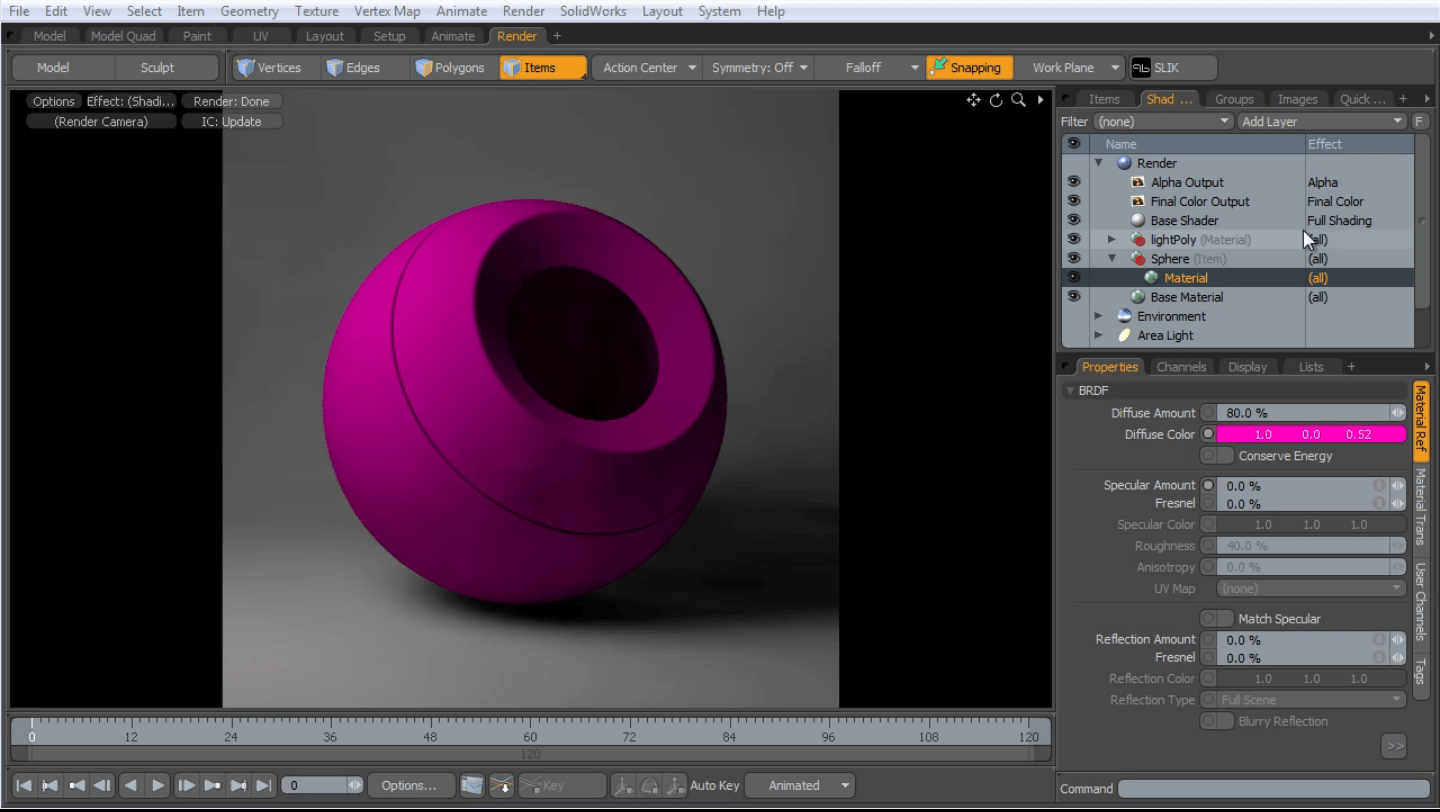
1) Vi har puslet med vores materialeindstillinger i de sidste 30 minutter og har fundet de absolut perfekte materialegenskaber for en komponent i vores model. I dette tilfælde kalder vi vores nye materiale 'Pink Fury'.
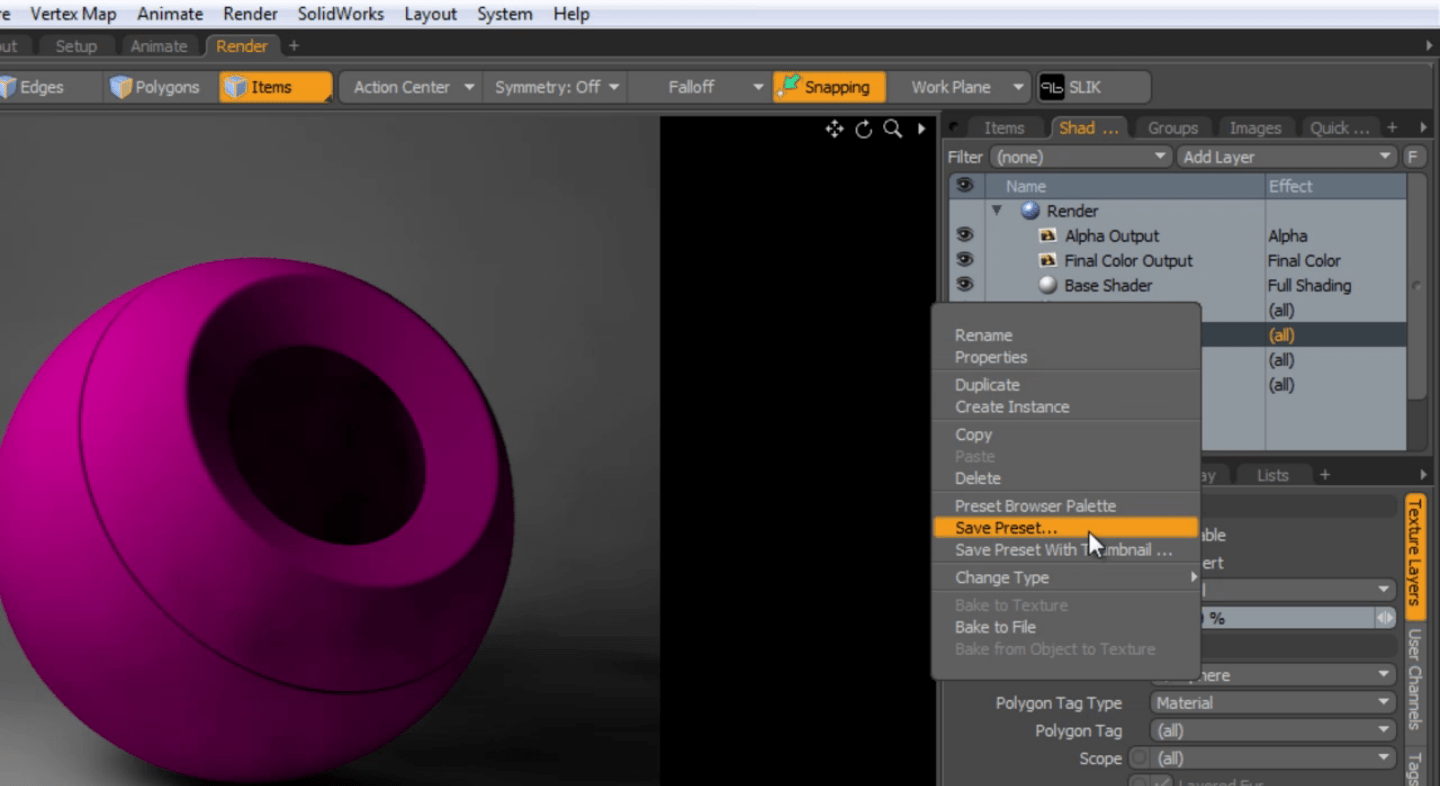
2) Hvis vi går op i skyggetræet og højreklikker på vores Sphere Material Group, modtager vi en rullemenu. I denne menu er der et element kaldet 'gem forudindstilling'. Fortsæt og klik på den mulighed.
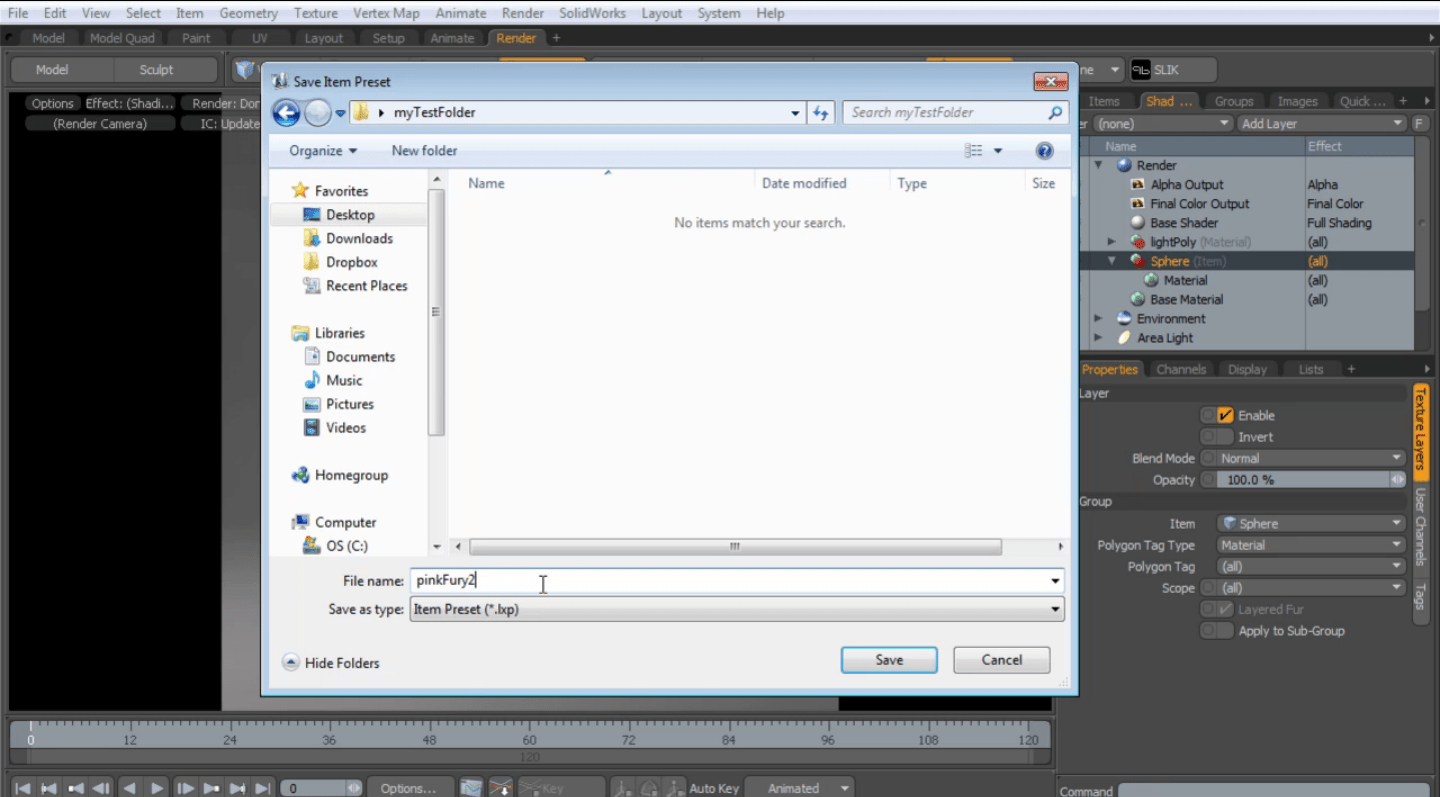
3) Efter at have klikket på 'gem forudindstilling', vil vi blive præsenteret for en standard gem dialogboks med mulighed for at oprette en placering til den gemte forudindstilling. Til dette opretter vi en ny mappe kaldet 'myTestFolder' på vores skrivebord. Gem ikke din forudindstillede mappe i din modo Assets -bibliotek, for hvis du nogensinde glemmer, at de er der, kan de blive fjernet med eventuelle opdateringer til modo eller ændringer i dit system. Sørg for, at din egen aktivmappe (bibliotek) er et sikkert sted på din harddisk, der let kan findes. Dette er et vigtigt skridt for at sikre, at du ikke mister dine dyrebare forudindstillinger!
Vi vender tilbage til dette om et minut.
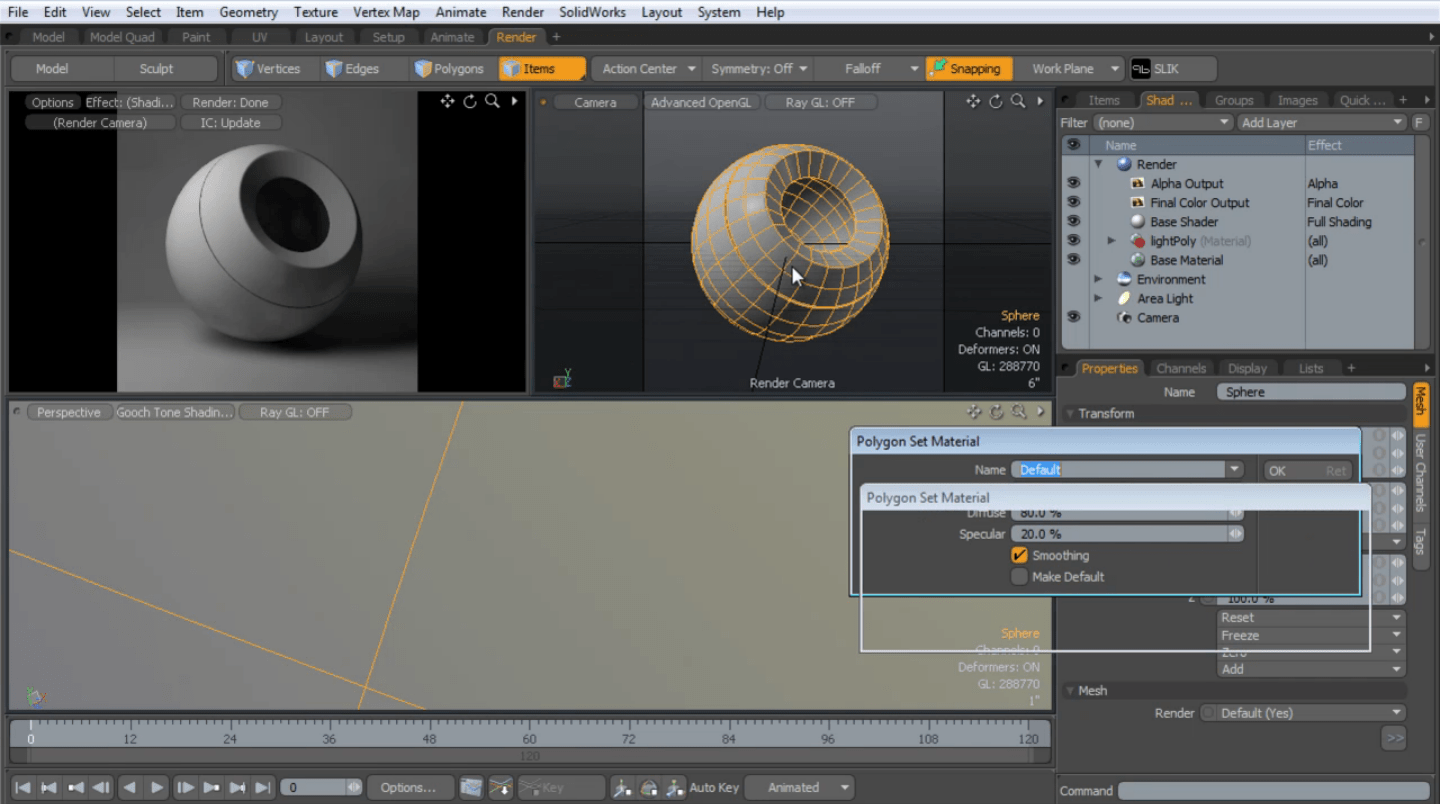
4) For at teste vores forudindstillede nye materiale kan vi gå videre og slette vores eksisterende materiale i vores Sphere Material Group og klikke på 'M' for materiale for at tilføje en ny standard (grå) materialegruppe til vores sfære.
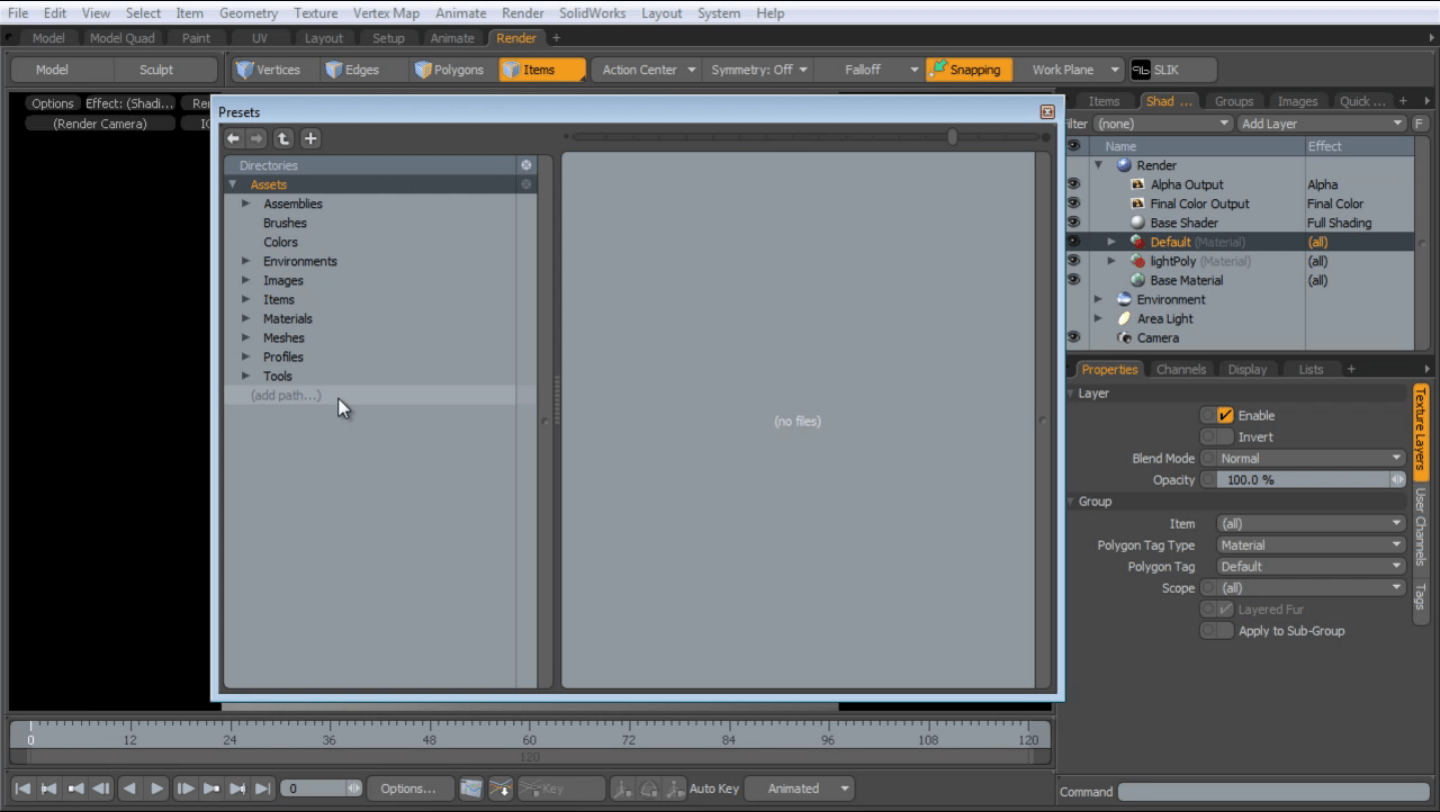
5) Nu hvor vi har vores sfære klar til at gå igen, åbner vi vores forudindstillede browser og finder vores nye Pink Fury -materiale. Gå til bunden af listen, og klik på 'tilføj sti ..'. Herfra finder vi vores nye forudindstilling i vores 'myTestFolder' (eller i dit tilfælde en aktivmappe et sikkert sted på din harddisk adskilt fra mappen modo assets).

6) Nu hvor vores materiale er knyttet til vores forudindstillede browser (hvis det ikke er det, skal du starte forfra og sikre dig, at din vej er korrekt), kan vi gå videre og trække det ind i vores Sphere Material Group for at bringe vores originale Pink Fury tilbage materiale.
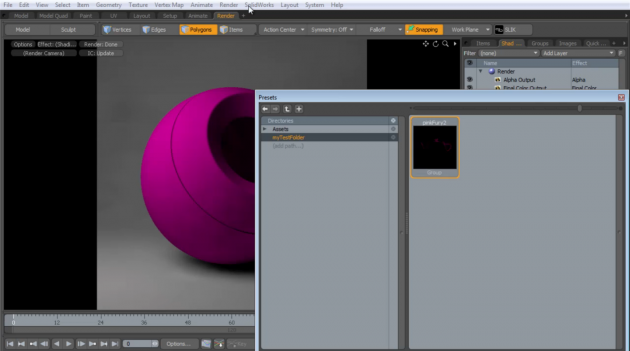
7) Men hvad med vores materiale forudindstillede ikon? Lige nu kommunikerer det ikke, hvad materialet er til fremtidig brug - det er simpelthen en sort boks.
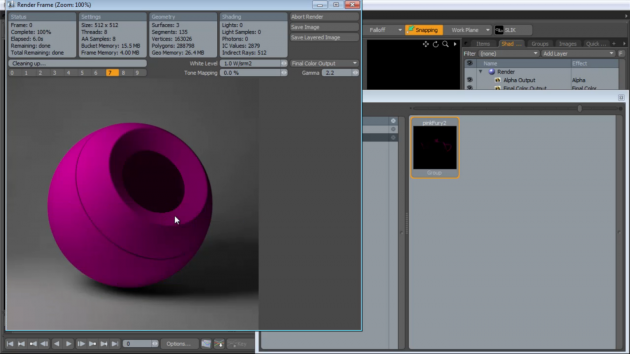
8) Dernæst skal vi bruge en gengivelse til at oprette vores forudindstillede ikon. Juster dine gengivelsesindstillinger, så outputbilledstørrelsen er 500 × 500 pixels, og klik på 'gengiv'.
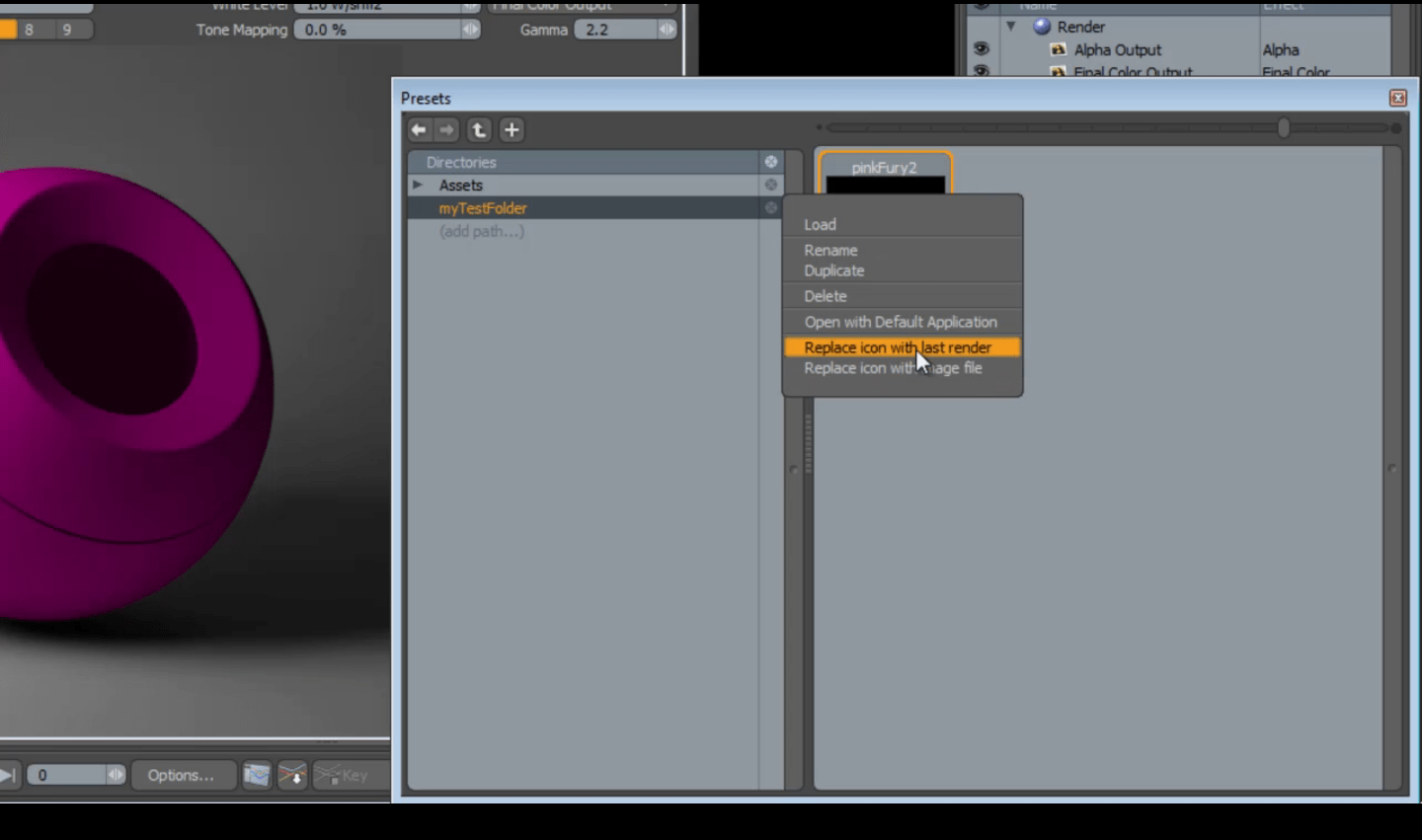
9) Gå nu tilbage til den forudindstillede browser, og højreklik på det eksisterende materiale forudindstillede ikon for vores Pink Fury -materiale. Rul ned i menuen, indtil du ser 'erstat ikon med sidste gengivelse'.
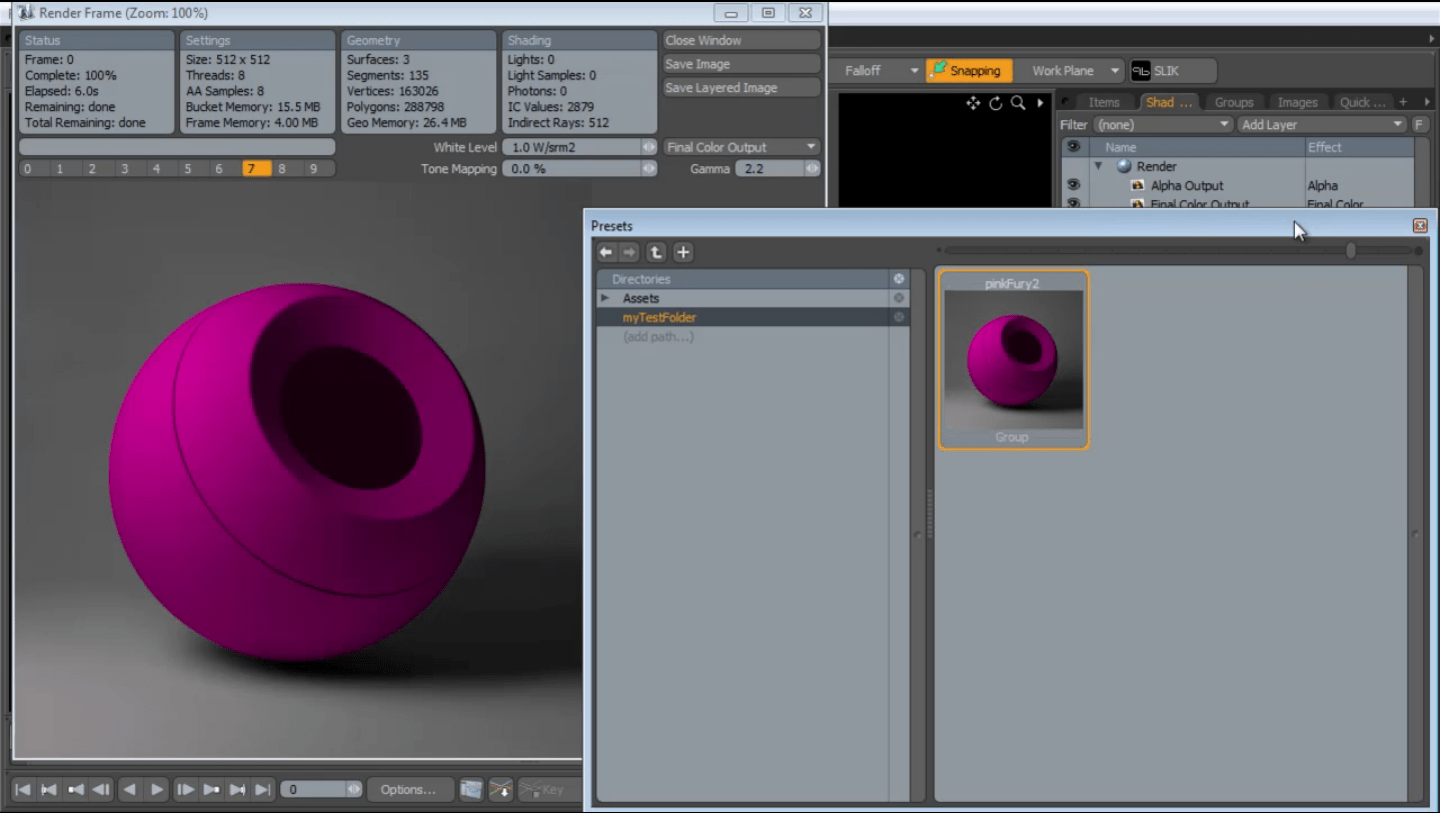
10) Nu skal du have et solidt grundlag for at oprette et brugerdefineret materiale forudindstillet bibliotek, gemme det sikkert på din harddisk og have flotte, skalerbare ikoner for at hjælpe med at finde dem igen. Hvis du finder dig selv med nok forudindstillinger til, at du skal oprette flere mapper med din biblioteksmappe, skal du bare gå videre og gentage trin 5 efter organisering.



![6 typer byggetekniske tegninger [Detaljeret vejledning]](https://www.solidsmack.com/wp-content/uploads/2023/12/Civil-Engineering-Drawings-270x180.jpeg)

